对于很多人来说,一提到电脑重装系统就觉得很麻烦,既没有经验,又没有合适的工具,只能寻求他人的帮助。今天,小编就来分享一款专业的装机软件——韩博士装机大师,无需光驱,无需U盘,傻瓜式操作,适合所有人。
首先下载安装韩博士装机大师,打开软件,进入界面,如图,点击【一键装机】——【开始重装】,软件即可检测电脑,
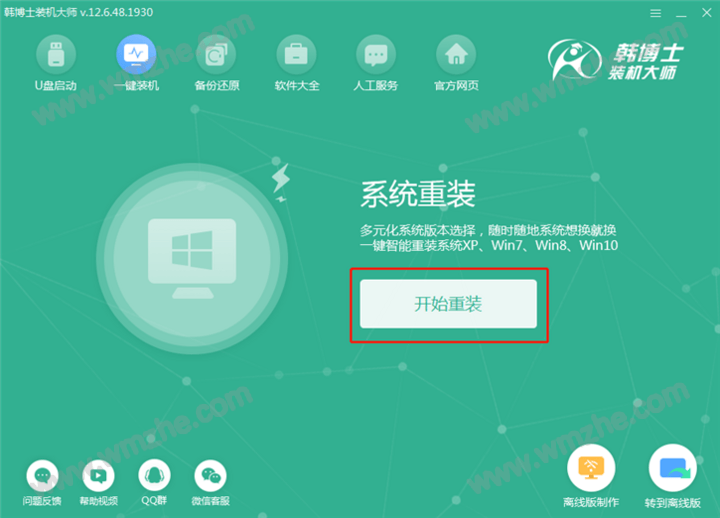
等待检测完成,即会显示电脑配置信息,然后点击进行下一步,
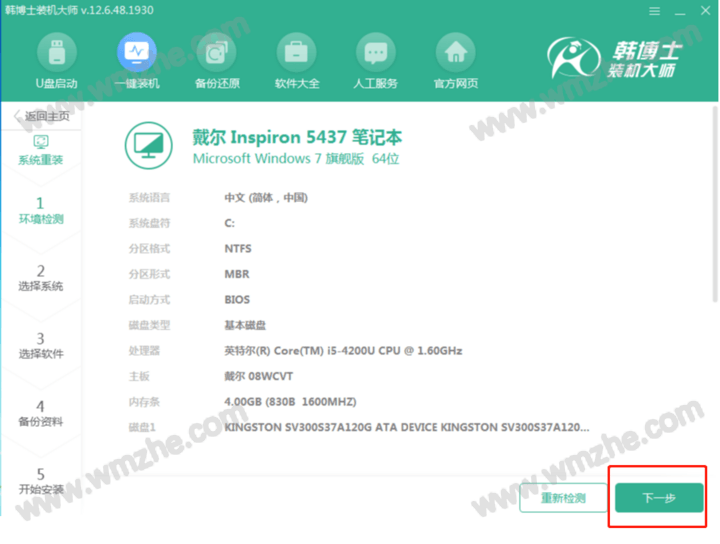
通过环境检测之后,你可以选择需要重装的系统,小编选择的是Windows10 64位专业版,选好之后,继续下一步,

另外,韩博士还会推荐装机常用软件,并在重装系统过程中进行安装,
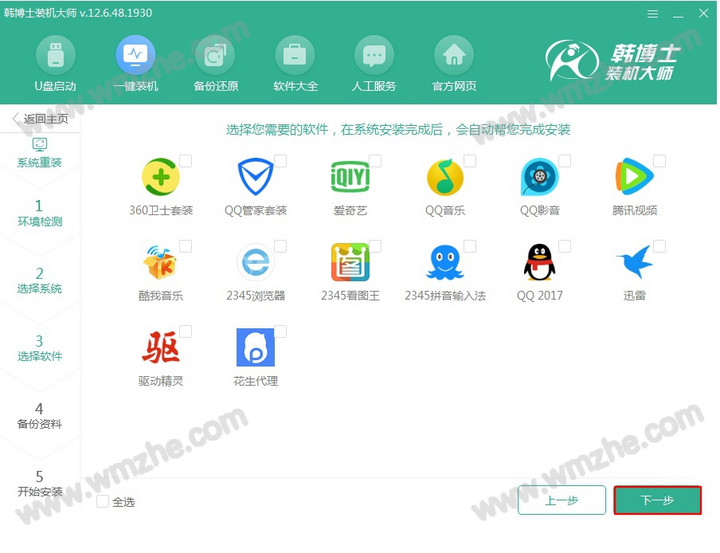
值得注意的是,重装系统会格式化系统盘,大家务必做好备份,如图,勾选重要文件进行备份,点击【开始安装】,
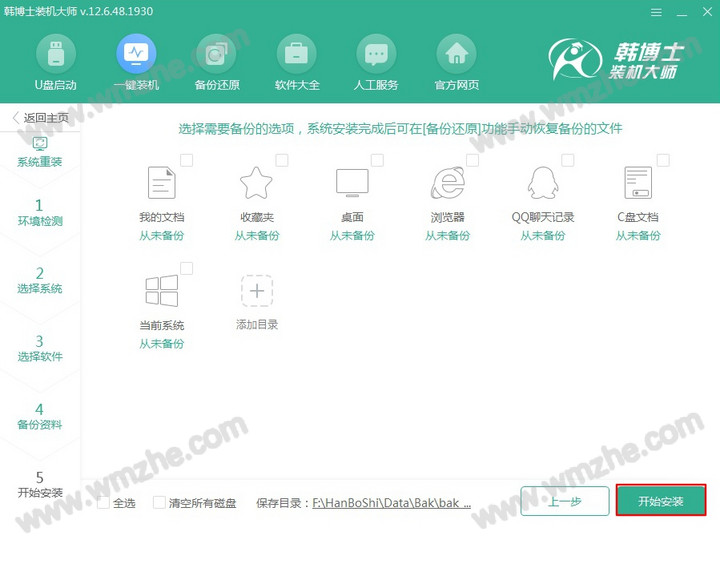
现在软件开始自动下载Win10系统文件,全程无需手动操作,等待文件下载完成,点击【立即重启】,
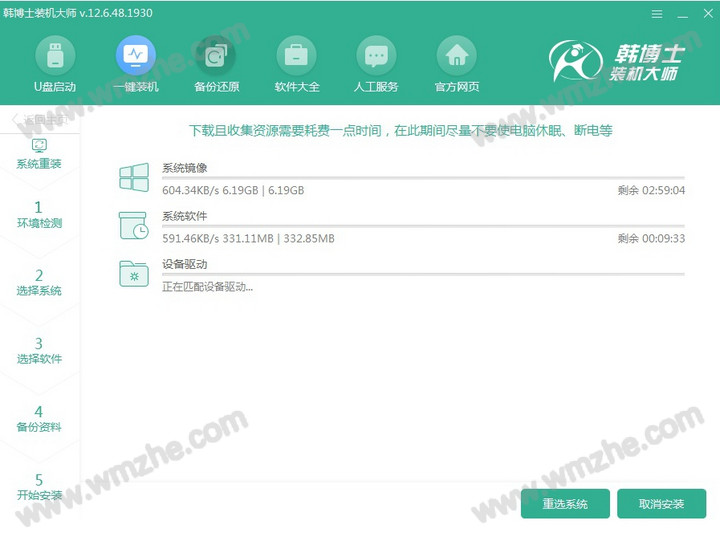

重启电脑,默认进入韩博士PE模式自动安装电脑系统,如图,选择PE模式,回车,即可自动安装Win10系统,

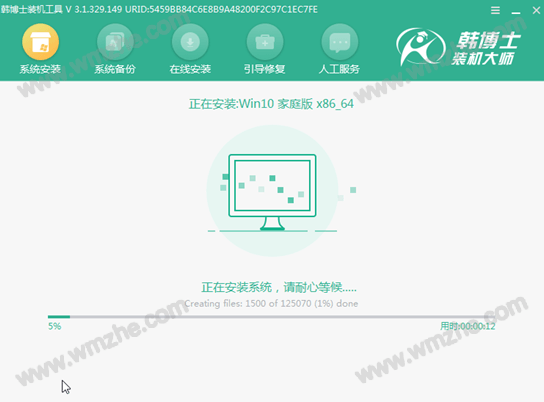
如图,点击【立即重启】,重启电脑,经过多次部署安装,最后进入Win10桌面。
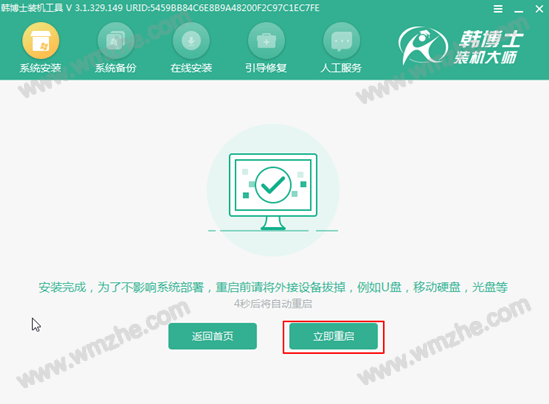

注意事项:
1、系统重装需要在联网的环境下进行,如果没有网络,可以通过离线版进行重装。
2、重装系统之前,最好关闭电脑防火墙与杀毒软件,谨防未操作或者被拦截。
韩博士在线一键重装系统教程
其实电脑重装系统并不难,只要选择一款合适的软件就行了,大家可以试一试。想了解更多精彩教程资讯,记得关注www.softyun.net/it.html。